はじめに
AI検索エンジンで話題のPerplexity AIが満を持してリリースしたWebブラウザ「Comet」。
これまでのブラウザの概念を覆す革新的な機能が満載で、一度使うと従来のブラウザには戻れなくなる画期的なツールです。
本記事では実際の使用体験を基に、Cometの導入から活用法まで詳しく解説していきます。
うまく活用できれば、日々のWeb作業が劇的に効率化できますよ!
Perplexity「Comet」の基礎知識
Cometとは:次世代AIブラウザの決定版
Cometって案外奥が深かったりするんですよね。
簡単に言うと、AI検索エンジンで有名なPerplexity AIが開発した「AIが標準搭載されたWebブラウザ」なんです。
従来のブラウザとの大きな違いは、思考の速度でブラウジングができる点。
検索するたびにタブを切り替えたり、複数のサイトを行き来したりする手間が大幅に削減されるんです。
ChromiumベースなのでWebサイトとの互換性は抜群ですし、普段Chrome使ってる方なら違和感なく移行できるかなと思います。
実際に使ってみると分かるんですが、これまでのブラウザ体験とは全く別物だったりします。
検索結果をAIが要約してくれるので、複数のサイトを見比べる時間が大幅に短縮されますね。
Cometの重要性と必要性
なぜ今AIブラウザが注目されているかと言うと、現代のWeb体験にはいくつかの課題があるからなんです。
皆さんも経験ありませんか?何かを調べる時に、検索結果の上位10サイトを開いて、それぞれのページで情報を比較検討して…なんて作業。
時間もかかるし、情報の信頼性を判断するのも大変だったりします。
Cometはこうした課題を解決してくれる存在なんです
- 情報収集の効率化:複数の情報源を自動で統合・要約
- 認知負荷の軽減:AIが代わりに情報を整理
- 作業の自動化:繰り返し作業をAIが代行
- シームレスな体験:検索から行動まで一つのインターフェースで完結
特にリサーチ業務や情報収集が多い方には、もう手放せないツールになるかなと思います。
Cometの種類:機能別の分類
Cometの機能は大きく4つのカテゴリーに分けられます
検索・情報収集機能
- AI要約による検索結果の統合
- 複数情報源からの横断的な情報収集
- リアルタイム情報の取得と更新
自動化・操作支援機能
- Webサイト操作の自動実行
- タブ・ウィンドウの自動管理
- 定型作業の自動化
外部サービス連携機能
- Google、Microsoftアカウントとの連携
- カレンダー、メールの統合管理
- 他のWebサービスとのAPI連携
インターフェース・体験機能
- 音声での検索・操作
- カスタマイズ可能なウィジェット
- 直感的なAIアシスタント機能
それぞれの機能が有機的に連携して、これまでにない統合的なWeb体験を提供してくれるんです。
Cometの具体的な導入方法・手順
準備するもの
Cometを始める前に、以下のものを用意しておきましょう
必須アイテム
- Perplexityアカウント(無料でOK)
- クレジットカード(Maxプラン加入の場合)
- 安定したインターネット接続
推奨アイテム
- 既存ブラウザのブックマーク・パスワードデータ
- Google/Microsoftアカウント(連携機能を使う場合)
- 移行したい拡張機能のリスト
準備段階ではそんなに難しいことはないので安心してくださいね。
STEP1:アクセス権の取得
まずはCometにアクセスする権利を取得する必要があります。
現在3つの方法があるんですが、それぞれメリット・デメリットがあったりします。
①Maxプランへの加入(月額200ドル)
最も確実で早い方法ですね。
正直お値段は張りますが、即座に利用開始できるのが魅力です。
やってみると分かるんですが、Maxプランはかなり充実した内容になってます。
Comet以外にもPerplexityの上位機能が全て使えるので、ヘビーユーザーなら元は取れるかなと思います。
②ウェイトリストへの登録
公式サイトから無料で登録できる方法です。
順次招待が送られてくるので、気長に待てる方にはおすすめですね。
ここで躓きやすいんですが、登録時は正確なメールアドレスを入力してください。
招待メールが届かないと意味がないので。
③招待リンクの利用
Maxプランユーザーからの招待リンクを使う方法です。
知り合いにMaxプランユーザーがいれば、この方法が一番手軽だったりします。
コツを掴めば大丈夫ですよ。
SNSなどで招待リンクを共有してくれる方もいるので、探してみる価値はあります。
STEP2:インストールとセットアップ
アクセス権を取得したら、いよいよインストールです。
インストール手順
- 招待メール、またはMaxプラン管理画面からダウンロードリンクにアクセス
- お使いのOS(Windows/Mac)に対応したインストーラーをダウンロード
- インストーラーを実行してセットアップ開始
ここちょっと難しそうに見えますが、実は簡単だったりします。
普通のソフトウェアインストールと変わらないので、画面の指示に従って進めば大丈夫です。
初回セットアップ Cometが起動したら、まずはPerplexityアカウントでのログインを行います。
使ってみると便利ですよね、既存ブラウザからのデータインポート機能。以下のデータを移行できます
- ブックマーク
- クッキー
- 保存されたパスワード
- クレジットカード情報
- 閲覧履歴
- 拡張機能
全てを移行する必要はないので、必要なものだけ選択してください。
特にパスワードとブックマークは移行しておくと後々便利です。
STEP3:基本設定とカスタマイズ
セットアップが完了したら、使いやすくするための基本設定を行いましょう。
プロフィール設定 最初にプロフィール名やアバターを設定します。複数のアカウントを使い分ける方は、分かりやすい名前にしておくと管理が楽になりますね。
プライバシー設定 ここで失敗しがちなのがプライバシー設定なんですが、最初に必ず確認しておきましょう。
- 画面右上の設定ボタン(↓マーク)をクリック
- 「Settings」→「Privacy and Security」の順に選択
- 「Help improve Comet」のトグルをオフに設定
この設定をしておくと、入力データがモデルの学習に使用されなくなります。
プライバシーが気になる方は必須の設定です。
ウィジェットのカスタマイズ 新しいタブページには編集可能なウィジェットが用意されています。よく使うプロンプトや株価表示など、自分の用途に合わせてカスタマイズできるんです。
慣れてきたら色々なウィジェットを試してみると、さらに効率が上がったりします。
特に定型的な検索クエリをウィジェットに登録しておくと、ワンクリックで実行できて便利ですよ。
STEP4:外部サービスとの連携
Cometの真価を発揮するには、外部サービスとの連携が重要です。
Google/Microsoft連携 画面左下の「Connectors」ボタンから、GoogleやMicrosoftのアカウントと連携できます。
連携すると以下のような便利な機能が使えるようになります
- Googleカレンダー連携:「明日13時から会議の予定を入れて」といった音声指示で予定追加
- Gmail連携:メールの要約や自動分類
- Google Drive連携:ファイル検索やドキュメント参照
よく聞かれるのが「セキュリティは大丈夫?」という質問ですね。
OAuthという安全な認証方式を使用しているので、パスワードがCometに渡ることはありません。
連携時の注意点 連携時は必要最小限の権限のみを許可するのがコツです。全ての権限を許可する必要はないので、用途に応じて選択してください。
Cometの応用テクニック
効率を上げるコツ
実際に使い込んでみて分かった、Cometを最大限活用するためのテクニックをご紹介します。
ショートカットキーの活用
- ⌥ + A:Comet Assistantの起動
- Ctrl + T:新しいタブ(Perplexity検索)
- Ctrl + Shift + T:閉じたタブの復元
これらのショートカットを覚えると、マウス操作の回数が大幅に減って作業効率が向上します。
音声検索の活用 画面左下の「Voice Mode」を使うと、音声での検索や操作が可能です。タイピングが面倒な時や、手が離せない作業中に重宝しますね。
使ってみると分かるんですが、自然な日本語でも十分認識してくれます。
「東京の美味しいラーメン店を教えて」みたいな検索も、声に出すだけでOKです。
プロンプトのテンプレート化 よく使う検索パターンはウィジェットに登録しておくと便利です。例えば:
- 「〇〇について最新のニュースを教えて」
- 「〇〇の使い方を初心者向けに説明して」
- 「〇〇と〇〇を比較して表にまとめて」
こういったテンプレートを用意しておくと、入力の手間が省けて効率的です。
タブ管理の自動化 「重複しているタブを閉じて」「関連するタブをグループ化して」といった指示で、タブの整理整頓を自動化できます。
ブラウザが重くなってきた時や、作業に集中したい時に活用すると良いですね。
よくある失敗とその対処法
実際に使っていて陥りがちな失敗と、その解決策をまとめました。
失敗①:検索結果を鵜呑みにしてしまう AIが生成した要約は便利ですが、必ずしも正確とは限りません。
対処法:重要な情報は必ず元のソースを確認する習慣をつけましょう。Cometは情報源へのリンクも表示してくれるので、クリックして詳細を確認してください。
失敗②:プライバシー設定を忘れてしまう 初期設定でプライバシー設定を忘れてしまうケースが多いです。
対処法:データ学習への使用をオプトアウトする設定を最初に必ず確認してください。後からでも変更可能ですが、最初に設定しておくのがベストです。
失敗③:外部連携を過度に行ってしまう 便利だからといって、不要なサービスまで連携してしまうパターンです。
対処法:本当に必要なサービスのみに絞って連携しましょう。定期的に連携状況を見直して、使っていないものは解除するのがおすすめです。
失敗④:音声機能の期待値が高すぎる ChatGPTなどと比べると、Cometの音声機能はまだ発展途上です。
対処法:音声機能は補助的なツールとして活用し、複雑な指示はテキストで行うようにしましょう。簡単な検索や基本的な操作から始めてみてください。
失敗⑤:従来のブラウザ感覚で使ってしまう CometはAI機能を前提とした設計なので、従来のブラウザ的な使い方では真価を発揮できません。
対処法:積極的にAI機能を活用する習慣をつけましょう。「調べる→要約してもらう→深掘りする」という新しいワークフローに慣れることが大切です。
まとめ
Perplexity開発のAIブラウザ「Comet」は、従来のWeb体験を根本から変える革新的なツールです。
AI検索による効率的な情報収集、自動化による作業の省力化、外部サービス連携によるシームレスな作業環境の構築など、一度使うと手放せない魅力が詰まっています。
月額200ドルという価格は決して安くありませんが、日々の作業効率を大幅に向上させる投資価値は十分にあるかなと思います。
特に情報収集やリサーチ業務が多い方には、導入メリットが非常に大きいツールですね。
まずはウェイトリストに登録してみたり、招待リンクを探してみたりして、ぜひ一度体験してみてください。
きっと新しいWeb体験の可能性を感じていただけるはずです。うまくいったらぜひ使用感を教えてくださいね!
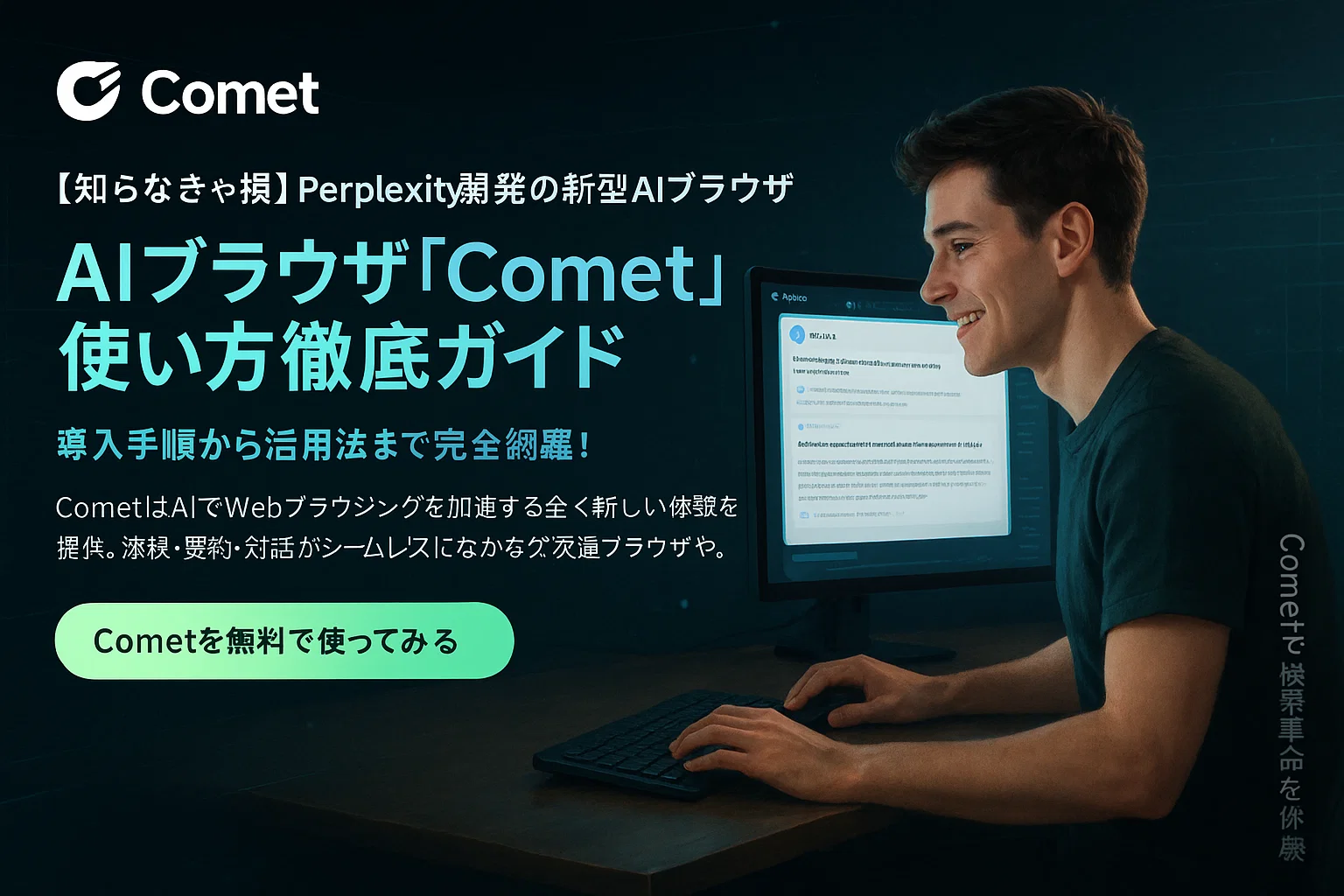







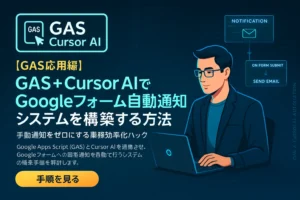
コメント